Как в фотошопе имитировать нажим кисти при рисовании линии
14
7524102-03-2012
 Вопрос о том, можно ли фотошопе нарисовать линию, имитирующую нажим пера, меня интересовал уже очень давно. И вот наконец настало время досконально в этом разобраться. Все оказалось достаточно просто. Сначала нужно выбрать кисть и обязательно поставить галочку в закладке «Динамика формы». Потом воспользуемся инструментом «Перо», чтобы создавать различные контуры. Начать нужно с прямой линии, а в дальнейшем можно попробовать сделать более сложные формы. После этого для получения эффекта нам останется лишь отметить пункт «Имитировать нажим пера», и мы получим имитацию нажатия кисти при рисовании.
Вопрос о том, можно ли фотошопе нарисовать линию, имитирующую нажим пера, меня интересовал уже очень давно. И вот наконец настало время досконально в этом разобраться. Все оказалось достаточно просто. Сначала нужно выбрать кисть и обязательно поставить галочку в закладке «Динамика формы». Потом воспользуемся инструментом «Перо», чтобы создавать различные контуры. Начать нужно с прямой линии, а в дальнейшем можно попробовать сделать более сложные формы. После этого для получения эффекта нам останется лишь отметить пункт «Имитировать нажим пера», и мы получим имитацию нажатия кисти при рисовании.
Шаг 1
Создаем в фотошопе новый документ, заливаем его цветом #001d2d.
Шаг 2
Выбираем инструмент «Кисть» (Brush Tool), потом нажимаем F5 и настраиваем кисть, как на рисунке ниже на закладке «Форма отпечатка кисти» (Brush Tip Shapes). Кисть я выбрала мягкую, размером 3 пикселя из базового набора кистей в фотошопе.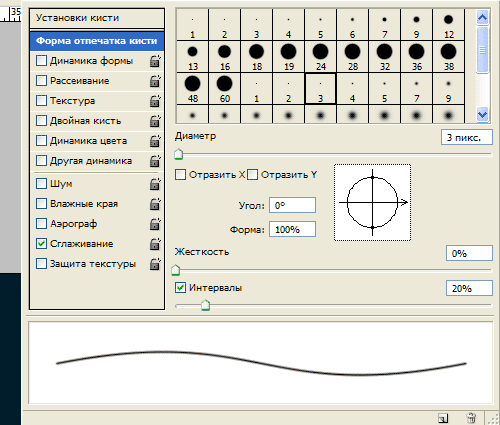
Шаг 3
Потом идем в закладку «Динамика формы» (Shape Dynamics) и смотрим, чтобы настройки были такие же, как на рисунке ниже.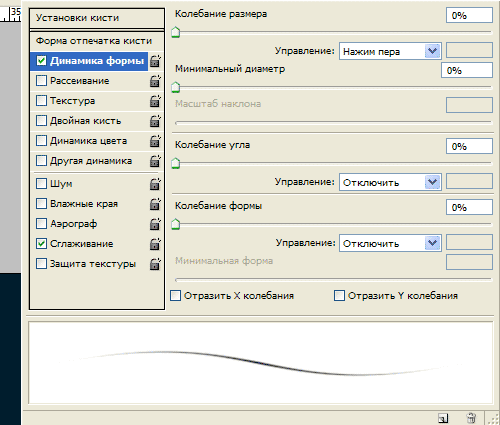
Шаг 4
Теперь выбираем инструмент «Перо» (Pen Tool). На новом слое ставим сначала одну опорную точку, а потом другую, чтобы получить прямую линию.
Шаг 5
После этого щелкаем правой кнопкой мыши и выбираем пункт «Выполнить обводку контура…» (Stroke Path).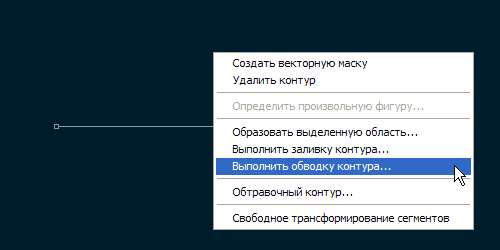
Шаг 6
После этого в появившемся диалоговом окошке ставим галку напротив пункта «Имитировать нажим» (Simulate pressure).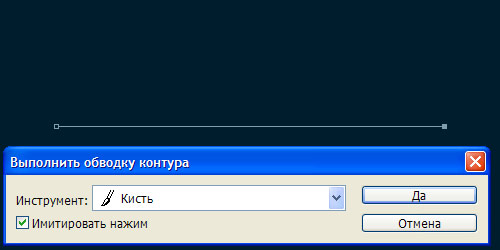
Шаг 7
На этой стадии у меня получился такой результат.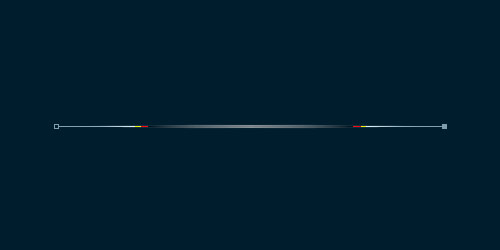
Шаг 8
Теперь нажимаем Ctrl+H, чтобы убрать контур, и получаем такую вот линию, имитирующую нажим пера.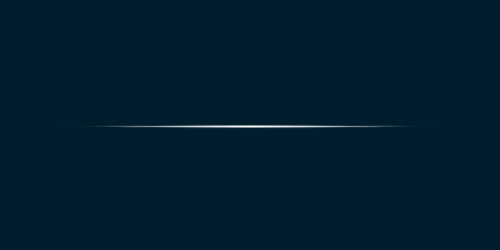
Шаг 9
Если чувствуете в себе силы, то можно задавать более сложные контуры, состоящие из трех и более точек.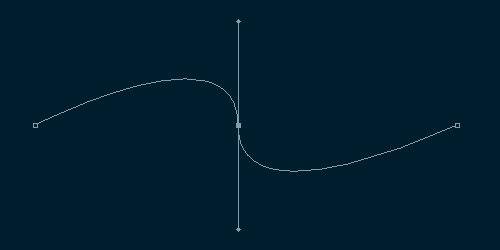
Шаг 10
А в итоге получить, например, такой результат.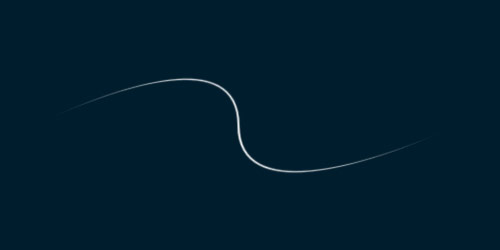
Комментариев 14 комментариев
@Виктор:
Пожалуйста! Сама наконец-то разобралась ))
Большое спасибо за урок. Вот всегда интересно было как-же имитировать нажим кисти. Иногда такие линии хочется сделать как разделителями в меню навигации, например. Помню, просто рисовал линию и с двух сторон градиент 😀 или просто ластиком прозрачным. В общем, это было ужасно 😀
Что-то я разогнался с рассказом. 🙂
@Роберт:
Всегда интересно почитать про дизайнерские приемы и хитрости 🙂
У меня не получилось. В настройках «Динамика формы», слева от верхнего параметра «Управление: нажим пера», появляется треугольник с восклицательным знаком. При наведении на него курсора, появляется надпись: «Управление нажимом пера требует использования чувствительного к нажиму графического планшета». Толщина линии не меняется. Что делать, не знаю. (Разве что, купить планшет :)) Я новичок. Подскажите. У меня CS5. Спасибо.
@Татьяна:
Хм, погуглила, но ответа так и не нашла. Люди сталкивались с такой проблемой, но никто не подсказал как решать. Конечно планшет покупать не надо, но попробуйте методом тыка. Закрыть фотошоп, понажимать соседние кнопочки. Совет конечно дурацкий, но ничего другого предложить не могу. Напишите, если чего изменится 🙂
Статью случайно не женщина писала? Ничего не поймёшь. Задумка хорошая, вот только половину шагов пропущено.
@Анатолий:
Ага, статью я писала. Рада что вам понравилось. 🙂
В принципе разобрался. Спасибо. Хороший нюанс работы с фотошопом.
@Анатолий:
Пожалуйста!
Если у кого возникнет такая проблема, как и у меня — при попытке выполнить шаг 5, пункт «Выполнить обводку контура…» не подсвечен — нужно в панели настроек инструмента вверху выбрать «Контуры»,а не «Слой-Фигура».
Ах да, и, прежде чем выполнять обводку, нужно выбрать цвет обводки. Просто поменять основной цвет.
Заметил интересную особенность. При настройках кисти столкнулся с той же проблемой что и многие пользователи. В закладке «Динамика формы» при выборе опции «Нажим пера» появляется треугольник с восклицательным знаком. При наведении на него курсора, появляется надпись: «Управление нажимом пера требует использования чувствительного к нажиму графического планшета». Толщина линии не меняется в окне настройки кисти!!! Но, при выполнении процедуры обводки контура нажим пера имитируется. Вот только не получается настроить длину затухания (она зависит от длинны линии, чем длиннее линия, тем длиннее затухание). А как нужно сделать длинную линию и короткое затухание? Photoshop CS6. Спасибо.
@Олег: меня также интересует этот вопрос. Я за ним и охочусь в гугле. Уже бросил обводить несколько персонажей изза этого недостатка. И торможусь в работе с фотошопом. Больше года не вижу решения этой беды в инете. Если вы нашли решение, то подскажите пожалуйста.
Отличный мануал, спасибо, я как-то ломал голову и плюнул. Теперь буду знать 😉